こんばんは、kanatoです。
これまでTP-Link製のWi-Fiルーターを使用していたのですが、少し前に情報流出などで話題になったことや国産企業を使ってみたい衝動に駆られて、BaffaloのWi-Fiルーターに切り替えてみました。それが、今回ご紹介するBUFFALO WSR-5400AX6P-BKです。賃貸アパート暮らしですし、そこまでヘビーに使う予定もないので、それに合ったルーターを買ったつもりです。
ただ、変えた当初はよかったのですが、徐々にというか急に不具合が顕在化してきました・・・。例えば、
- 一定時間インターネットが全くつながらなくなる・・・。
- インターネットにつながりにくい。
- 急にインターネット接続が切れる
- Wi-Fiも急に切れる・・・
家族からも結構苦情が出てきたので、いろいろといじってみたのですが、解消せず。結局サポートさんに問い合わせてみました。
問い合わせ1回目
サポートから
インターネット接続の部分の設定が怪しいので、下記の変更をしてみてください。
(1)クロスパスでの接続設定
手順1 WSR-5400AX6Pの背面スイッチを MANUAL と ROUTER へ変更する
手順2 設定画面へアクセス
手順3 詳細設定>Internet>Internetを開く
手順4 クロスパスを使用する を選択
手順5 画面右下の「設定」ボタンをクリック
手順6 Internet>IPv6 を開く
手順7 IPv6接続方法をNDプロキシを使用するを選択
手順8 画面右下の「設定」ボタンをクリック
《クロスパスのIPv6サービスを利用する方法》
https://www.buffalo.jp/support/faq/detail/124145211.html
(2)EasyMesh機能を無効にする
設定画面にログイン後に
手順1 無線設定>EasyMesh を開く。
手順2 EasyMesh機能の使用するのチェックを外す。
手順3 画面右下の「設定」ボタンをクリック。
(3)悪質サイトブロック・情報漏洩ブロックを無効にする
設定画面にログイン後に
手順1 詳細設定>ネット脅威ブロッカー2>セキュリティー基本設定を開く
手順2 悪質サイトブロック・情報漏洩ブロックの使用するのチェックを外す
手順3 画面右下の「設定」ボタンをクリック
結果
(1)をすることで、しばらくの時間インターネットがつながらなくなるという事象は無くなりました。インターネット@スタートがなぜか定期的にインターネット接続の設定を試みていたようで、それが原因だったようです。
ただ、残念ながら、そのほかの事象は解消せずでした。そもそも(2)、(3)は最初から使っていなかったので、あまり関係なかったのですが・・・。
問い合わせ2回目
サポートから
(1)IPv6 ブリッジの設定
設定画面にログイン後、
手順1 詳細設定>Internet>IPv6 を開く
手順2 IPv6接続方法をIPv6ブリッジを使用するを選択
手順3 画面右下の「設定」ボタンをクリック
《設定画面へのアクセス方法》
https://www.buffalo.jp/support/faq/detail/129.html
(2)LANケーブルは付属品か
現在ご使用されておりますLANケーブルは、購入時に付属で同梱されていたLANケーブルをご使用されておりますでしょうか。付属品をご利用でない場合、付属品のものにかえていただき改善があるかご確認いただけますでしょうか。
既に付属品のLANケーブルをご利用中の場合はLANケーブルの接触不良の可能性も懸念されますため、LANケーブルの抜き差しを実施いただければと存じます。
(3)電源供給口の確認
WSR-5400AX6Pに接続のACアダプターは、本製品をご購入いただいた際の付属品をご使用いただけておりますでしょうか。
また、本アダプターは壁のコンセントに直接接続されておりますでしょうか。OAタップをご利用の場合や、いわゆる「たこ足配線」となっている場合は、今一度、コンセントの差込口をご変更いただき、改善の有無をご確認いただきますようお願いいたします。
結果
(1)設定しても変化せず・・・。
(2)LANケーブルは付属品に変更。だが、これって影響あるのか・・・。
とりあえず、抜き差しも試しましたが変化なしです。
(3)さすがにACアダプターは付属品を使うでしょう・・・。
電源供給口はたこ足配線になっていましたが、十分量の電力は通っているはず・・・。
一応直取りに変えてみましたが、変化なしでした。
残念ながら先は見えないなぁと・・・。
問い合わせ3回目
サポートから
製品の初期化をお試しいただきたく・・・。
■製品の初期化
下記URLより初期化の手順をご確認いただけます。
URLにアクセス後、型番を選択し、ご確認のほどお願いいたします。
《Wi-Fiルーター・中継機の初期化ボタンより初期化を行う方法》
https://www.buffalo.jp/support/faq/detail/170.html
結果
結局初期化かぁ・・・と思いましたが、念のため、一度試してみました。もちろん、変化なしです。
最後に
ということで、Baffaloのルーターがつながりにくい件、ご紹介でした。購入前のレビューなどはそれなりに良かったので、こんなことになるなんて思ってもみませんでした。設置も容易で、形も結構気に入っていたのですが・・・。もう、TP-Linkを使い続けるのが安定していてよいのかなぁ・・・と思いなおしています。この問題はまだ解消できていないので、その2に続く予定ですが、もう面倒になって、ルーターを変更してしまうかもしれません。
ちなみに以前に使っていたTP-Linkのルーターはこちらでした。




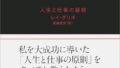
コメント